地下城左上角无法行走解决方法?
166
2024-12-30
当我们在使用戴尔笔记本时,可能会遇到键盘扣不紧的问题,这对使用体验造成的影响是显而易见的。键盘扣不紧可能会导致打字过程中键盘移动,影响打字速度和准确性,甚至在不平的表面使用时可能会掉落颗粒物进去,造成更多问题。当键盘扣不紧时,我们应该怎么办呢?本文将提供一系列实用的解决方法,帮助你解决这一麻烦。
在尝试任何解决方法之前,首先要对问题进行深度诊断。键盘扣不紧可能由几个常见的原因造成:
键盘尘垢积累:长时间使用未清理,灰尘和碎屑堆积可能导致键盘松动。
键盘安装问题:长时间使用或者移动过程中可能会使键盘安装位置松动。
硬件老化:长期的磨损和老化可能使得键盘固定结构出现损坏。
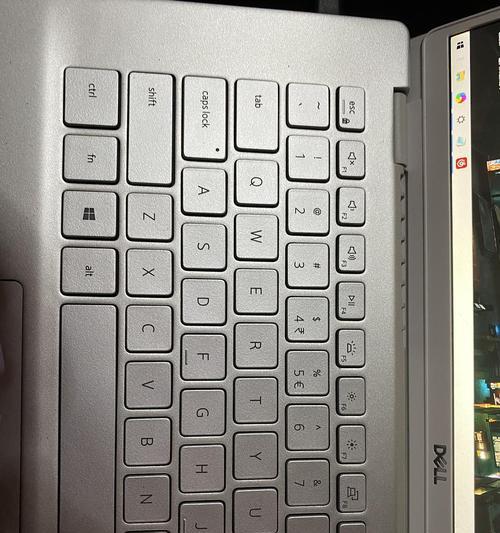
在处理键盘扣不紧的问题之前,第一步应该是清理键盘。以下步骤可以帮助你:
1.关闭笔记本电脑
确保在开始清理前,笔记本已经完全关闭并拔掉电源。
2.准备工具
准备一些小工具,如压缩空气罐、软毛刷、电子清洁剂等。
3.轻轻打开键盘
对于某些型号,可能需要打开笔记本的背面盖子,对于设计简单的笔记本,可能只需倾斜键盘即可使灰尘落下。
4.使用压缩空气清洁
使用压缩空气罐轻轻吹扫键盘缝隙中的灰尘和碎屑。
5.软毛刷辅助清理
使用软毛刷轻轻刷掉表面及键底未被空气吹出的尘垢。
6.最后检查
确保清理完成后,检查键盘是否有任何残留物质,并用电子清洁剂轻轻擦洗键盘表面。

如果键盘扣不紧的问题是由于安装位置而引起的,建议尝试以下步骤:
1.认真检查键盘固定螺丝
找到键盘下方的螺丝,用适合的螺丝刀轻轻旋紧。
2.调整键盘位置
如果螺丝固定无误,试着小心地调整键盘的位置,使其更好地卡入原来的固定槽。
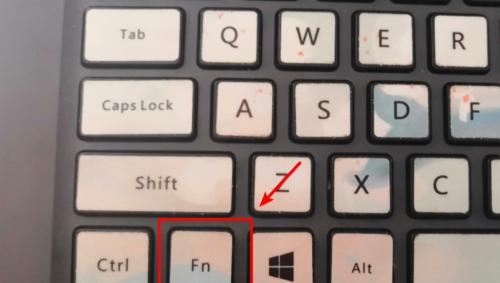
如果以上方法都不能解决键盘扣不紧的问题,可能需要考虑更换键盘。在更换键盘之前,建议咨询戴尔的官方技术支持或专业维修人员,以确保正确操作。更换步骤大致包括:
1.准备戴尔笔记本的键盘更换套件
2.跟随官方指南拆解笔记本
3.更换键盘并重新组装笔记本
在解决键盘问题的过程中,务必小心谨慎,避免因操作不当对笔记本造成额外的伤害。如果你不确定如何操作,请寻求专业技术人员的帮助。
遇到戴尔笔记本键盘扣不紧的情况时,首先尝试清理键盘及调整位置。如果上述步骤无效,可能需要更换键盘。请记住,进行任何形式的拆解和修理之前,确保你已经备份了所有重要数据,以防止数据丢失。希望本篇文章能够帮助你解决戴尔笔记本键盘不紧的问题,让你的笔记本键盘能够像新的一样牢固使用。
版权声明:本文内容由互联网用户自发贡献,该文观点仅代表作者本人。本站仅提供信息存储空间服务,不拥有所有权,不承担相关法律责任。如发现本站有涉嫌抄袭侵权/违法违规的内容, 请发送邮件至 3561739510@qq.com 举报,一经查实,本站将立刻删除。